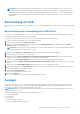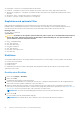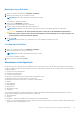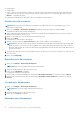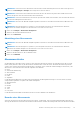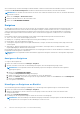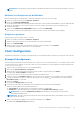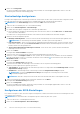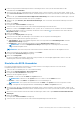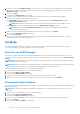Users Guide
Table Of Contents
- Dell Command | Integration Suite for System Center Version 5.0 Benutzerhandbuch
- Einführung
- Verwenden von Dell Command | Integration Suite for System Center
- Verwalten und Aktualisieren von Verteilungspunkten
- Erstellen eines Dell WinPE Start-Images
- Erstellen eines Dell Client-Treiberpakets
- Importieren Dell Command | Konfigurieren SCE Pakete
- Importieren Dell Command | Monitor
- Erstellen einer Tasksequenz
- Konfiguration von Tasksequenzaktionen
- Die Dell Command | Intel vPro Out of Band-Anwendung
- Softwarevoraussetzungen
- Konfiguration von WinRM auf Client-Systemen
- Starten der Dell Command | Intel vPro Out of Band Anwendung.
- Kontoeinrichtung
- Client-Ermittlung
- Einstellungen
- Remote-Bereitstellung
- Bereitstellung mit USB
- Anzeigen
- Client-Konfiguration
- Vorgänge
- Erstellen von Berichten
- Aufgabenwarteschlange
- Fehlerbehebung
- Zugehörige Referenz
3. Führen Sie die gewünschten Änderungen an den BIOS-Einstellungen für Ihre Client-Systeme durch und wählen Sie das
Kontrollkästchen unter Anwenden.
4. Wenn Sie möchten, dass die Taskausführung für nachfolgende Clients-Systeme weitergeht, wenn ein Fehler auftritt, wählen Sie die
Option Fortsetzen bei Fehler. Andernfalls wird die Taskausführung beim ersten Client-System beendet, auf dem ein Fehler gefunden
wird.
5. Wählen Sie die Option Fortsetzen bei nicht verfügbarer BIOS-Einstellung zum Fortfahren mit den BIOS-Änderungen, wenn eine
bestimmte BIOS-Funktion nicht auf dem Client-System verfügbar ist.
6. Wählen Sie die Option Neustart, nach Anwenden der Änderungen, wenn Sie nach dem Anwenden der Änderungen neu starten
möchten.
7. Klicken Sie auf Weiter.
Die Registerkarte Clients auswählen wird angezeigt.
8. Suchen Sie nach Client-Systemen, auf die Sie die Startreihenfolgeänderungen anwenden möchten.
9. Wählen Sie von der Liste Verfügbare Clients die Client-Systeme, die Sie verwalten möchten, und klicken Sie auf die Schaltfläche
, um Ihre ausgewählten Systeme zu verschieben, oder drücken Sie die Schaltfläche , um alle ermittelten Dell Clients in die Liste
Ausgewählte Clients zu verschieben.
10. Klicken Sie auf Weiter.
Die Registerkarte Aufgabe planen wird angezeigt.
11. Sie können entweder wählen, die Änderungen sofort auszuführen oder sie zur späteren Ausführung planen.
Wählen Sie je nach Zeitplan eine der folgenden Optionen aus:
● Jetzt ausführen – die BIOS-Einstellungskonfiguration wird sofort angewendet und der Ausführungsstatus wird in der
Aufgabenwarteschlange angezeigt.
● Ausführen bei – die BIOS-Einstellungskonfiguration wird in die Aufgabenwarteschlange eingereiht.
ANMERKUNG:
Sie können die Aufgabenwarteschlange zum Anzeigen der Liste der abgeschlossenen und der
ausstehenden Aufgaben starten.
ANMERKUNG: Wenn Dell Clientsysteme nicht mit dem Netzwerk verbunden sind, führen Sie die Aufgabe erneut aus.
12. Geben Sie einen Namen für die Aufgabe an und klicken Sie auf Weiter.
Die Registerkarte Zusammenfassung wird angezeigt.
13. Klicken Sie auf Fertigstellen.
Das Fenster "Aufgabenwarteschlange" wird geöffnet und je nachdem, wie Sie die Aufgabe geplant haben, startet es sofort die
Ausführung oder wird in eine Warteschlange gestellt.
Einstellen der BIOS-Kennwörter
Die Funktion ermöglicht Ihnen BIOS-Kennwörter zu verwalten, Kennwörter festzulegen, Kennwörter zu löschen oder die
Längenanforderungen für die Kennwörter zu ändern.
1. Starten Sie die Dell Command | Intel vPro Out of Band Anwendung.
2. Klicken Sie auf Client-Konfiguration > BIOS-Kennwörter.
Die Registerkarte BIOS-Kennwörter wird angezeigt.
3. Wählen Sie eine der folgenden Optionen:
● Löschen – Löscht entweder das Admin oder System-Kennwort.
ANMERKUNG: Deaktivieren Sie das System-Kennwort vor dem Löschen des Admin-Kennworts
● Einstellen – Geben Sie das Admin- oder System-Kennwort ein und bestätigen Sie.
ANMERKUNG: Client-Systeme müssen nach Einstellen der Admin- oder System-Kennwörter neu gestartet werden.
● Länge – Ermöglicht die Festlegung der Minimal- und Maximallänge des Admin- und System-Kennworts.
4. Wenn Sie möchten, dass die Taskausführung für nachfolgende Clients-Systeme weitergeht, wenn ein Fehler auftritt, wählen Sie die
Option Fortsetzen bei Fehler. Andernfalls wird die Taskausführung beim ersten Client-System beendet, auf dem ein Fehler gefunden
wird
5. Wenn Sie neu starten möchten nach dem Anwenden der Änderungen, wählen Sie die Option Neustart nach dem Anwenden der
Änderungen.
6. Klicken Sie auf Weiter.
Die Registerkarte Clients auswählen wird angezeigt.
7. Suchen Sie nach Client-Systemen, auf die Sie die Startreihenfolgeänderungen anwenden möchten.
Die Dell Command | Intel vPro Out of Band-Anwendung
29